Иллюстрированный самоучитель по Maya 6
Создание базовой полигональной модели
1. Построение чайника мы начнем с полигонального цилиндра. Выберите в меню Create (Создать) команду Polygon Primitives (Полигональные примитивы) и щелкните на квадратике, расположенном справа от команды Cylinder (Цилиндр). Введите в поля Subdivisions Around Axis (Разбиение вдоль оси) и Subdivisions Along Height (Разбиений по высоте) появившегося окна диалога значения 8 и 4 соответственно и щелкните на кнопке Create (Создать).
2. Для создания крышки чайника вам потребуется еще один цилиндр. В данном случае параметры Subdivisions Around Axis (Разбиение вдоль оси) и Subdivisions Along Height (Разбиений по высоте) должны иметь значения 8 и 2 соответственно. Площади оснований обоих цилиндров должны совпадать.
3. По очереди выделяя горизонтальные ряды ребер, двигайте и масштабируйте их таким образом, чтобы придать крышке форму, показанную на рис. 6.10. Затем выделите четыре ребра на верхней поверхности и удалите их. В итоге эта поверхность должна приобрести вид, показанный на рис. 6.11.
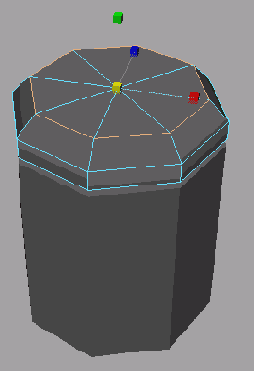
Рис. 6.10. Результат перемещения и масштабирования горизонтальных наборов ребер
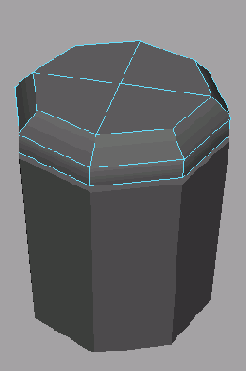
Рис. 6.11. Результат удаления лишних ребер с верхней поверхности
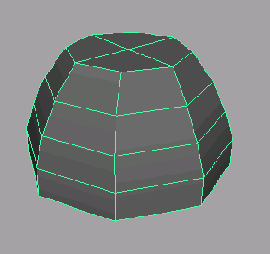
4. По очереди выделяйте горизонтальные наборы ребер основного цилиндра и увеличивайте их масштаб, чтобы получить объект, расширяющийся книзу.
5. Теперь займемся созданием ручки для крышки. Для этого выделите четыре грани на верхней поверхности. Если теперь выбрать в меню Edit Polygons (Правка полигонов) команду Extrude Face (Выдавить грань), а затем воспользоваться манипулятором преобразования Scale (Масштабировать), произойдет разделение граней (рис. 6.12).
Поэтому выберите в меню Polygons (Полигоны) команду Tool Options > Keep Faces Together (Параметры инструмента > Объединить грани). Теперь щелкните на квадратике, расположенном справа от команды Extrude Face (Выдавить грань) в меню Edit Polygons (Правка полигонов), и выберите в меню Edit (Правка) появившегося окна диалога команду Reset Settings (Сбросить настройки). Щелкните на кнопке Extrude Face (Выдавить грань). Уменьшите масштаб выделенных граней (рис. 6.13). В данном случае грани будут масштабироваться как единое целое.
6. Не снимая выделения с граней, выдавите их еще раз, но в этот раз слегка приподнимите и уменьшите масштаб, как показано на изображении слева.
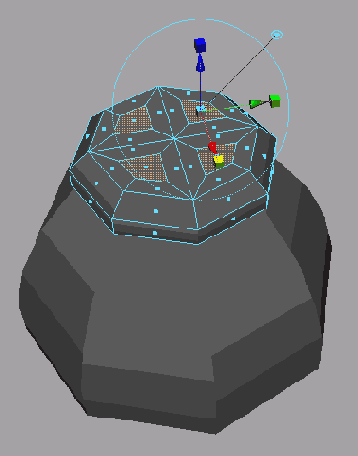
Рис. 6.12. По умолчанию выдавливание граней происходит по отдельности
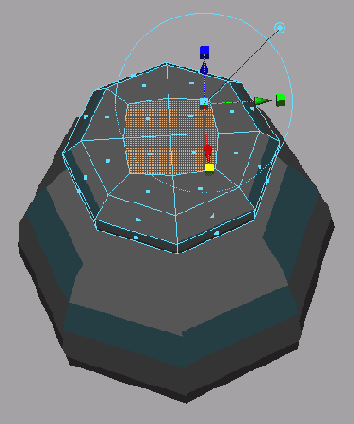
Рис. 6.13. Команда Keep Faces Together позволяет выдавливать грани как единое целое
7. Выделите боковые грани ручки и выдавите вовнутрь, слегка уменьшив их размер, как показано на изображении справа.
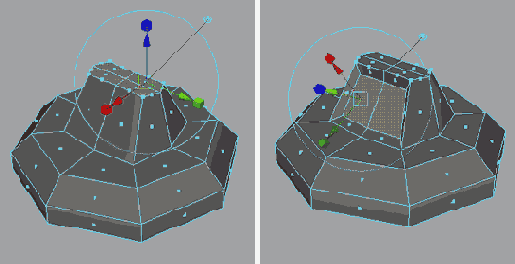
8. Переместите ребра, расположенные на верхней границе ручки, таким образом, чтобы получить округлый контур (рис. 6.14).
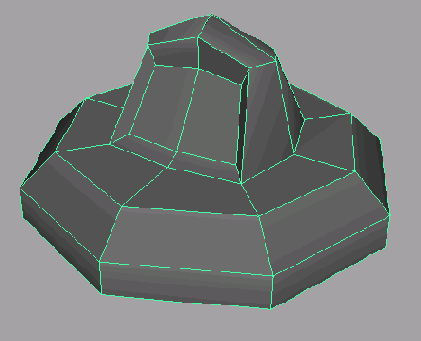
Рис. 6.14. Результат скругления ручки чайника путем перемещения ребер
9. Выделите четыре грани на верхней поверхности чайника и выдавите их. Уменьшите их масштаб, а затем немного приподнимите вверх, чтобы получить округлую форму.
10. Выделите чайник и выберите в меню Deform (Деформация) команду Create Lattice (Создать решетку). Введите в поля S Divisions (Разбиений по S), Т Divisions (Разбиений по Т) и U Divisions (Разбиений по U) окна диалога Channel Box (Окно каналов) значения 2, 3 и 2 соответственно. Отрегулируйте положение решетки, как показано на рис. 6.15. После получения данной формы выделите чайник и удалите историю его конструирования. После этого удалите решетку.
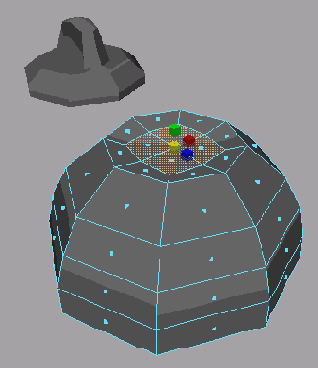
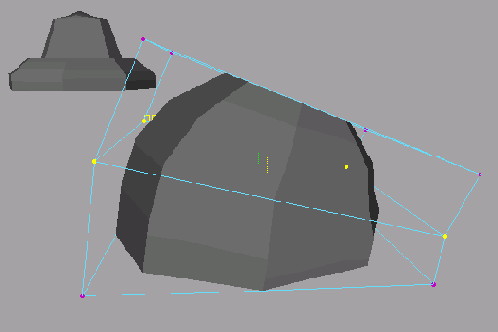
Рис. 6.15. Изменение формы чайника с помощью деформатора Lattice
11. Перед преобразованием объекта в поверхность с иерархическим разбиением потребуется создать еще одну деталь, которая гарантирует наличие плоского днища после преобразования. Выделите чайник в окне проекции Side (Вид сбоку) или Front (Вид спереди) и выберите в меню Edit Polygons (Правка полигонов) команду Cut Faces Tool (Инструмент разрезания граней). Желательно открыть окно диалога с параметрами данного инструмента и выбрать в меню Edit (Правка) этого окна команду Reset Setting (Сбросить настройки). Создайте набор новых граней, идущих параллельно нижней поверхности чайника (рис. 6.16).
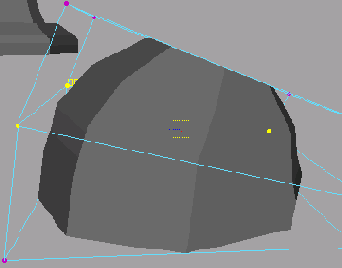
Рис. 6.16. С помощью инструмента Cut Faces Tool создайте набор граней, параллельных нижней поверхности чайника, сформировав тем самым небольшую кромку
12. Выделите все полученные таким способом грани и выдавите их немного вперед. Перед этой операцией выберите в меню Polygons (Полигоны) команду Tool Options (Параметры инструмента) и убедитесь в наличии флажка рядом с командой Keep Faces Together (Объединить грани). В противном случае грани будут выдавлены по отдельности.
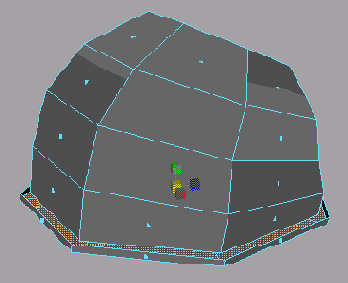
13. Сохраните сцену. Для сравнения загрузите файл Kettle_Model_v01.ma с прилагаемого к книге компакт-диска.
